红管家票据打印软件是亚拓软件针对企事业单位票据管理及打印需求而开发的一款票据管理软件,主要包括支票管理、承兑汇票管理、其他票据管理(银行进账单、电汇凭证等)、快递单管理、万能票据打印、票据打印模板管理、票据查询检索等功能。下面我们介绍一下承兑汇票管理功能的使用。
承兑汇票管理功能主要包括登记汇票、修改汇票、删除汇票、查看汇票详情、导入导出汇票数据、打印汇票、刷新汇票列表。
在功能导航窗中点击“票据管理”—》“承兑汇票管理”,即可进入“承兑汇票管理”界面,其界面如下图所示:
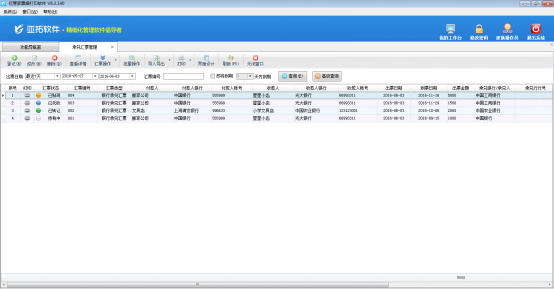
1、登记汇票
用于增加一个汇票信息。在“承兑汇票管理”界面,单击工具栏的“登记”按钮,弹出如下窗口:
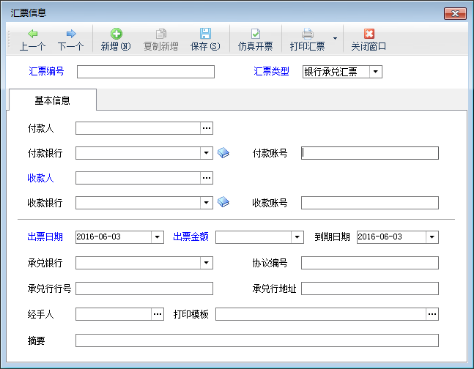
汇票编号:必填项,汇票的编号。
汇票类型:点击下拉箭头选择汇票类型。
付款人:必填项,单击选择按钮,弹出“选择往来单位”窗口,从往来单位中选择付款人。
收款人:必填项,单击选择按钮,弹出“选择往来单位”窗口,从往来单位中选择收款人。
出票金额:必填项,出票金额不能为0或为空。
到期日期:到期日期必须在出票日期之后,一般最长不超过6个月。
承兑银行:必填项,点击下拉箭头选择承兑银行。
2、修改汇票
用于修改一个汇票的信息。在“承兑汇票管理”界面,单击工具栏中的“修改”按钮,弹出修改汇票窗口,修改汇票信息后点击“保存”按钮进行保存。
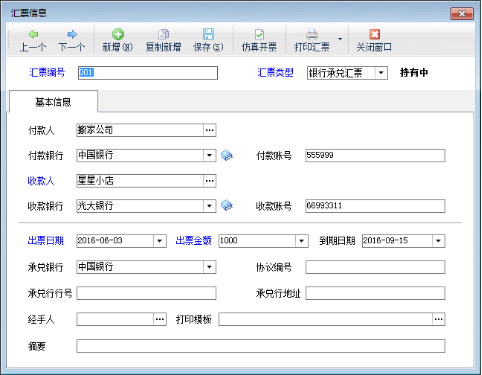
3、删除汇票
用于删除一个汇票信息。在“承兑汇票管理”界面,单击工具栏中的“删除”按钮,弹出信息提示框进行删除操作。
4、查看汇票详情
用于打开查看一个汇票信息。在“承兑汇票管理”界面,单击工具栏中的“查看详情”按钮,弹出“汇票信息查看”窗口,可查看该汇票的详细信息。
5、汇票操作
在“承兑汇票管理”界面,单击工具栏中的“汇票操作”按钮,可以实现对持有中的汇票进行转让、托收或贴现的操作。
6、导入导出票据数据
在“承兑汇票管理”界面,点击工具栏中的“导入导出”按钮,点击“从Excel导入”按钮,系统打开“导入EXCEL表格数据”窗口,在窗口中,打开EXCEL表后点击“开始导入”可快速导入EXCEL中的票据数据项并生成票据;点击“导出到Excel”按钮,可以把“承兑汇票管理”界面的汇票信息导出到Excel。
7、查询汇票
可以按多种输入条件对汇票精确或模糊查询。点击工具栏中的“高级查询”,系统打开“高级查询”窗口,如下图所示,输入查询条件(出票日期、汇票编号、付款人、付款账号、收款人、收款账号、承兑银行、汇票类型、汇票状态等信息)后系统可快速查询到满足条件的汇票。











 豫公网安备 41010502003017号
豫公网安备 41010502003017号



